LearnPress 付款設置:多合一教程
已發表: 2020-08-23在本文中,我們將探索 Eduma 的所有付款方式。 如何使用 Eduma 主題設置LearnPress 付款。 您將學習如何開始使用內置的 Paypal 付款。 然後我們將安裝 WooCommerce 支付網關,為您的網站實施更多支付網關。 除了 WooCommerce,我們還開發了一些支付網關插件,因此如果您出於某些原因不想在您的網站上使用 WooCommerce。 您可以跳過第 3 部分並閱讀本教程的第 4 部分。 最後,我們還將了解使用 LearnPress 付費會員專業版集成插件創建主題課程會員資格的能力。
本教程將使用最好的教育 WordPress 主題 – Eduma 主題完成。 但是,也可以使用本教程中提到的確切步驟完成任何其他高級 LearnPress 主題,如課程生成器 LMS、輔導、常春藤學校等。
1 – 以正確的方式安裝主題後立即設置付款。
就像任何其他專業的高級 WordPress 主題一樣。 Eduma 附帶演示數據和一鍵安裝,為您提供開箱即用的精美網站。 但是,由於可以通過多種方式付款,我們不可能知道哪個客戶想要使用哪種付款方式,因此不會自動設置。 在運行您的網站之前,您需要通過它。
如果您只是安裝主題,請單擊“購買此課程”按鈕。 如果您尚未登錄,您將看到沒有註冊按鈕的登錄模式框。 這是因為新的 WordPress 安裝默認關閉了註冊。 如果您希望您的學生能夠購買課程,則需要打開此選項。
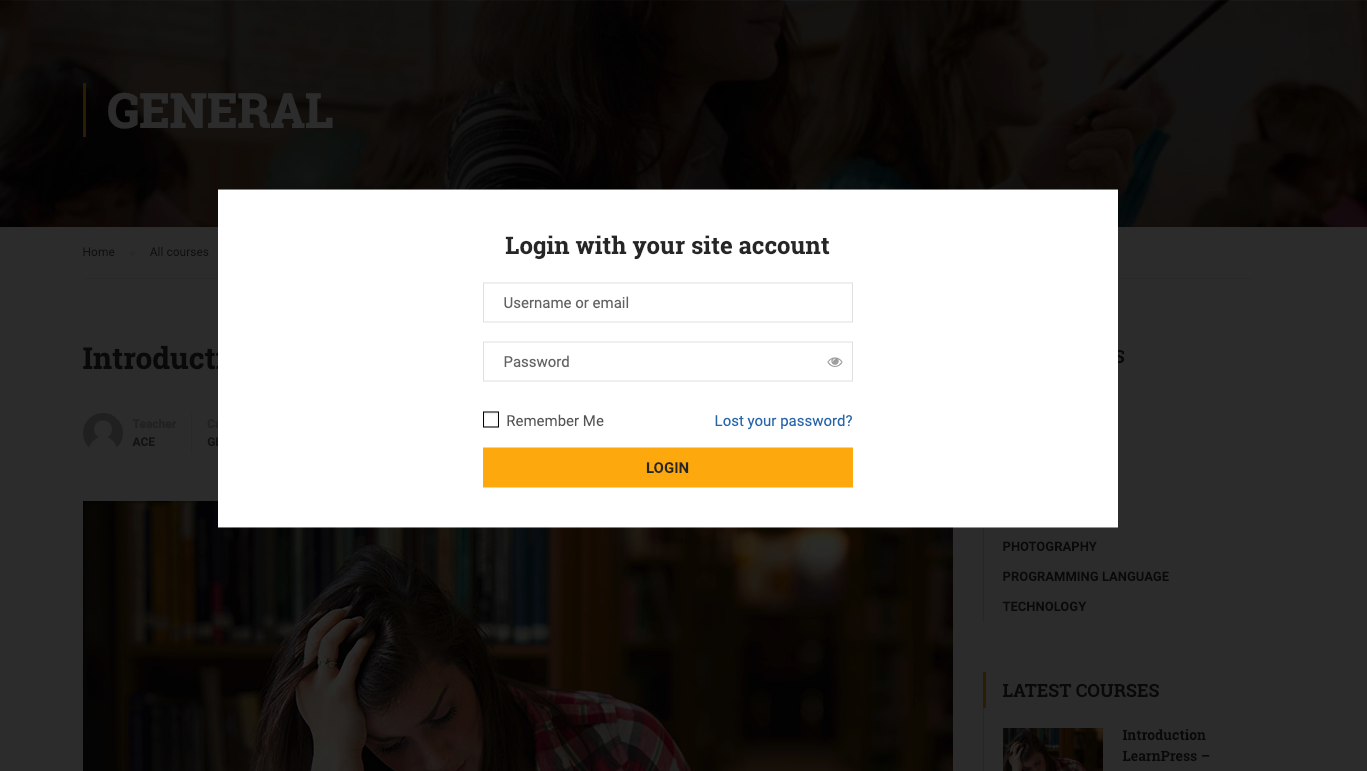
要啟用註冊,請轉到您的WordPress的儀表板>設置>常規,在常規設置,單擊任何人都可以在籍田登記,任何人都可以到你的網站註冊。
這僅為使用 WordPress 默認註冊系統的網站提供基本的登錄/註冊表格。 要在您的網站上實施全功能社交登錄系統,請參閱視頻教程。 如果您需要有關如何編輯 Eduma 主題其他部分的指導,請參閱此頁面:

之後,當有人單擊“購買此課程”按鈕時,如果他們尚未登錄,則會要求他們先註冊或登錄,然後才能繼續。
但是,現在如果用戶登錄,仍然會出現錯誤: “結帳頁面尚未設置或頁面不存在。 “
這是因為結帳頁面未正確設置。
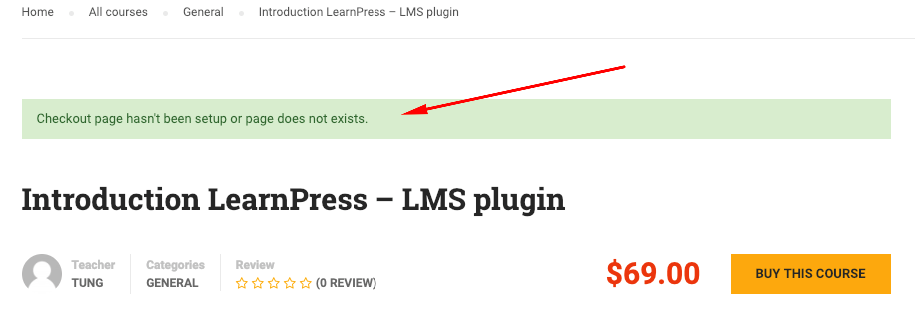
您還可以在帶有此通知的 WordPress 儀表板中看到此問題: “當前缺少以下必需頁面:結帳頁面。為確保所有功能正常工作,請單擊此處自動創建和設置。 “

要解決此問題,請返回您的 WP 管理儀表板,轉到LearnPress >設置>常規>頁面設置,您將看到用於選擇檢查頁面的字段,然後選擇名為“ LP Checkout ”的頁面。 當您設置結帳頁面時,通知將自動消失。
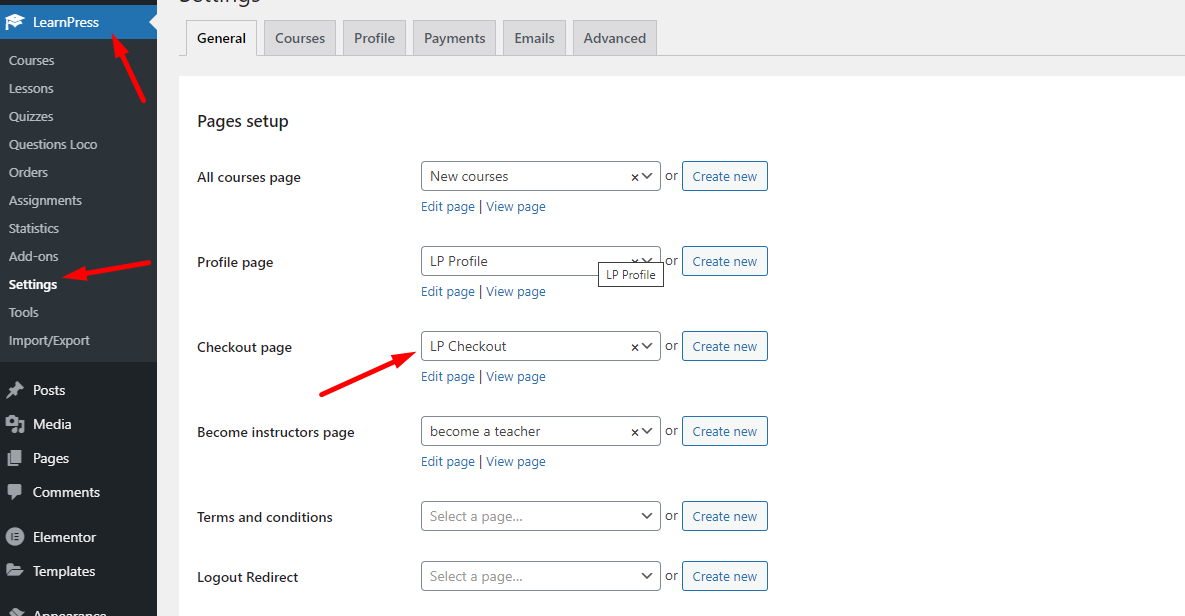
這也是我們為 LearnPress 設置付款設置的地方。 您可以在此處設置以下設置:
- 自動開始:用戶購買課程後自動註冊。
- 在結帳頁面啟用登錄和表單。
- 在結帳中啟用註冊:結帳頁面中的註冊表。
然後,在Payment setting的左側,您可以看到General Tab和Paypal Tab 。 請單擊它以配置 Paypal 付款設置。
從這裡,您可以選擇是否啟用 Paypal 付款。 您可以添加您的 Paypal 電子郵件,以便您可以直接通過 Paypal 接收課程付款。 如果你想測試它,還有一個沙盒模式的複選框。 沙盒模式是 Paypal 創建的一項測試功能,因此每個人都可以測試以查看支付系統是否正常工作。 您可以在此處查看有關 Paypal 沙盒模式的更多信息。
請記住單擊“保存設置”按鈕以保存更改。
Paypal 是 LearnPress 的內置支付功能。 即使您的學生沒有 Paypal 帳戶,他們仍然可以使用 Paypal 使用信用卡付款。 不要擔心這個。 此外,如果您想要其他付款方式,您需要為 LearnPress 安裝額外的付款插件,如 WooCommerce Payment、Stripe Payment 等。在此屏幕截圖中,我已經安裝了 WooCommerce Payment。 我們將在下一部分中學習如何為 LearnPress 啟用 WooCommerce 付款。
現在您已經正確設置了 Paypal 付款,並且您已經選中了“啟用訪客結賬”,任何點擊“購買此課程”按鈕的人都可能會被引導到基本的 Paypal 付款頁面,如下所示:
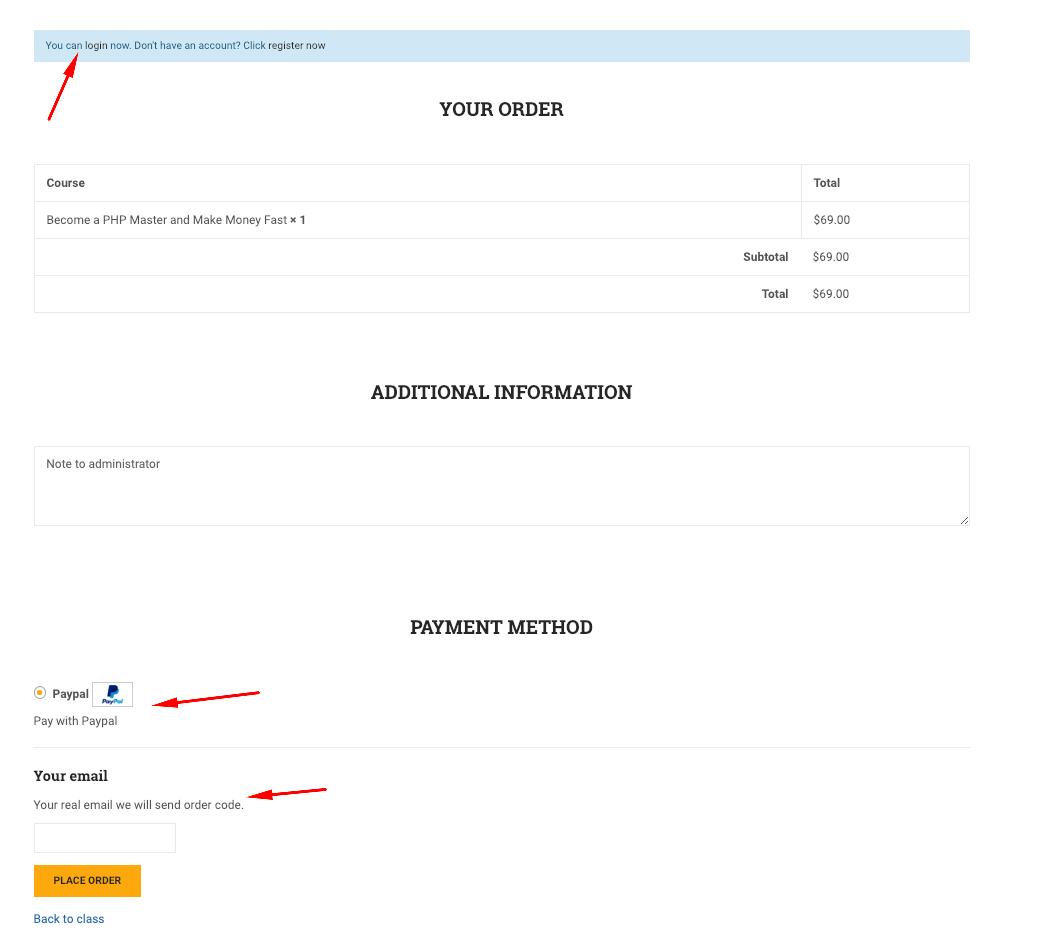
2 – 以正確的方式設置 WooCommerce LearnPress Payment。
正如我上面提到的,LearnPress 使用 Paypal 作為默認支付網關,您可以添加其他支付網關,例如通過 WooCommerce 來擴展 LMS 的功能,以便您的學生可以通過任何支付網關,使用任何支付方式以任何貨幣向您付款,例如:通過支票、銀行轉賬、離線支付、通過 Payumoney、Stripe、Authorize、2Checkout 等支付網關支付。那麼,如何安裝 LearnPress WooCommerce 集成插件。
如果您使用的是 ThimPress 的高級教育 WordPress 主題,則該主題很可能與 LearnPress WooCommerce 附加組件一起提供。 您可以通過轉到儀表板>主題名稱(Eduma、課程構建器等)>插件來獲取它,您將看到 WooCommerce LearnPress 付款插件以安裝和激活它。
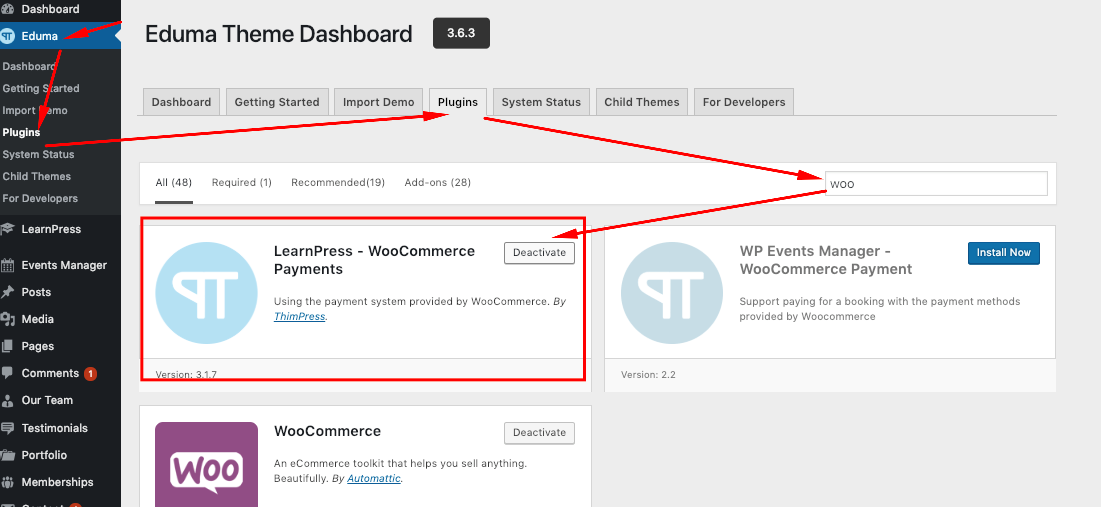
如果您沒有使用我們的主題,則需要在此處獲取附加組件:LearnPress 的 WooCommerce 附加組件

安裝並激活 LearnPress 的 WooCommerce 附加組件後,您將在 LearnPress 設置的付款設置選項卡中看到另一個選項卡。
如果你沒有看到這個,也許你需要安裝 WooCommerce 插件。
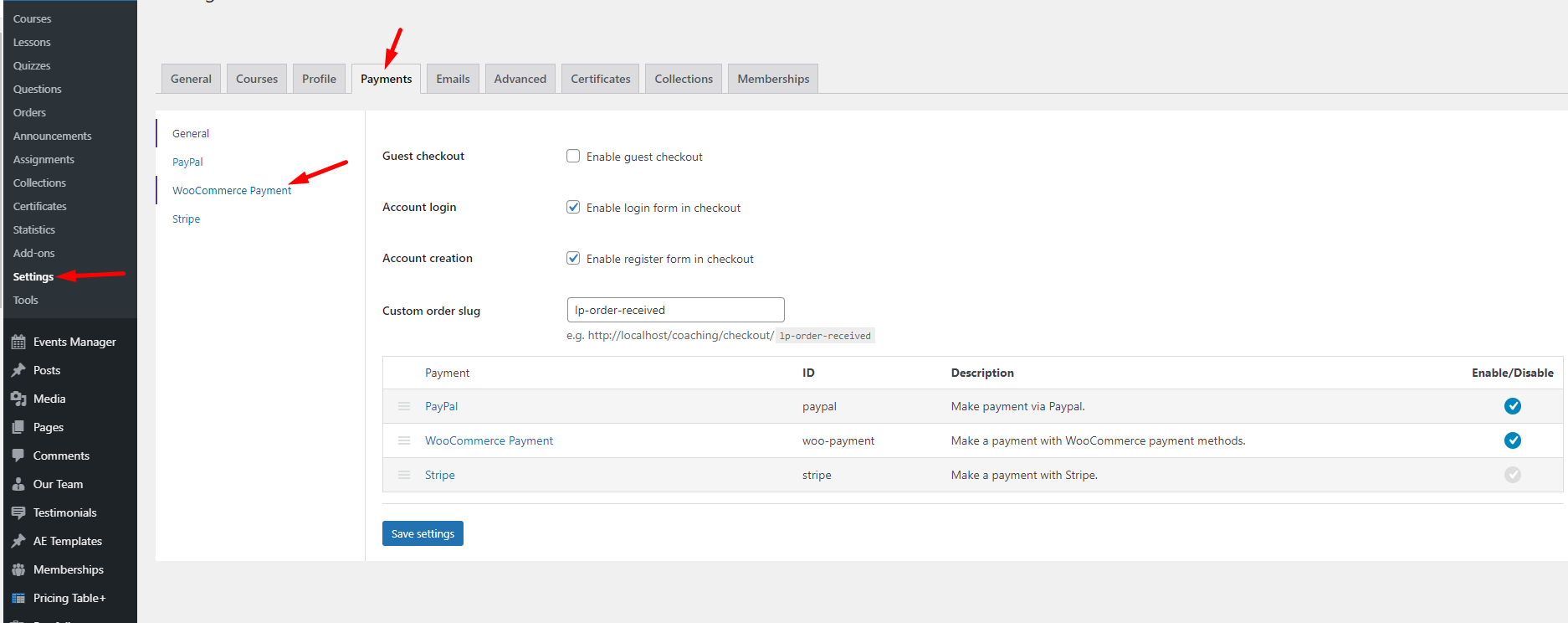
請單擊 WooCommerce Payment,您將看到它的設置。
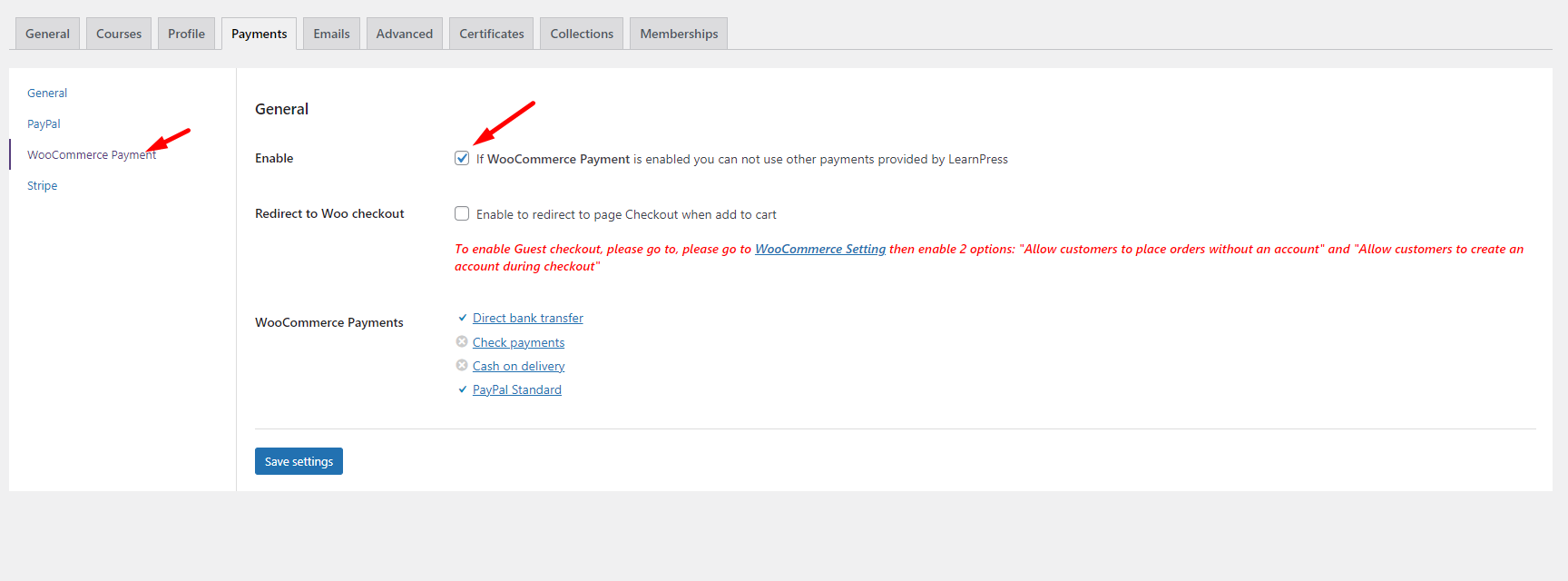
在這裡我們可以:
- 啟用 WooCommerce 付款
- 配置您要使用的付款設置。 默認情況下,有:
- 直接銀行轉賬
- 檢查付款
- 貨到付款
- 貝寶
選擇哪個選項完全取決於您。 讓我們嘗試通過啟用 WooCommerce、使用添加到購物車按鈕並配置上述所有 4 種付款設置來探索一些選項。 單擊每個付款選項將引導您進入 WooCommerce 中每個付款選項的設置頁面。 您可以在此處啟用它們並為您的用戶添加有關如何完成付款流程的說明,例如將付款發送到哪個銀行帳戶、付款方式等。
這是直接銀行轉帳付款設置的示例屏幕截圖。 其他付款方式的其他設置與此非常相似。
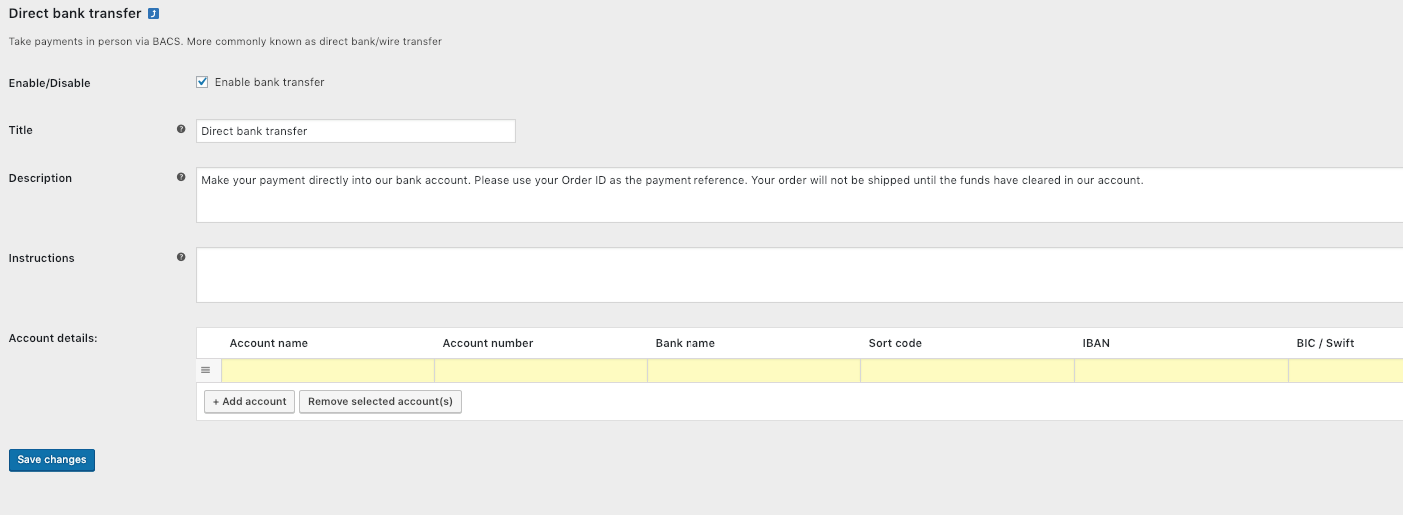
使用 WooCommerce 啟用訪客結賬
儘管我們在第一部分為 LearnPress 啟用了訪客結賬,但由於我們使用 WooCommerce 作為我們的支付網關,如果您希望它工作,我們將需要在此步驟中為 WooCommerce 啟用訪客結賬。 如果您不想要訪客結帳,請跳過此步驟。
為此,請轉到 WooCommerce > 設置 > 勾選訪客結賬設置:
- 允許客戶在沒有帳戶的情況下下訂單
- 允許客戶在結賬時登錄現有帳戶
您還應該確保在帳戶創建標籤下選中這些選項:
- 允許客戶在結帳時創建帳戶
- 創建帳戶時,自動從客戶的電子郵件地址生成用戶名
- 創建賬號時,自動生成賬號密碼
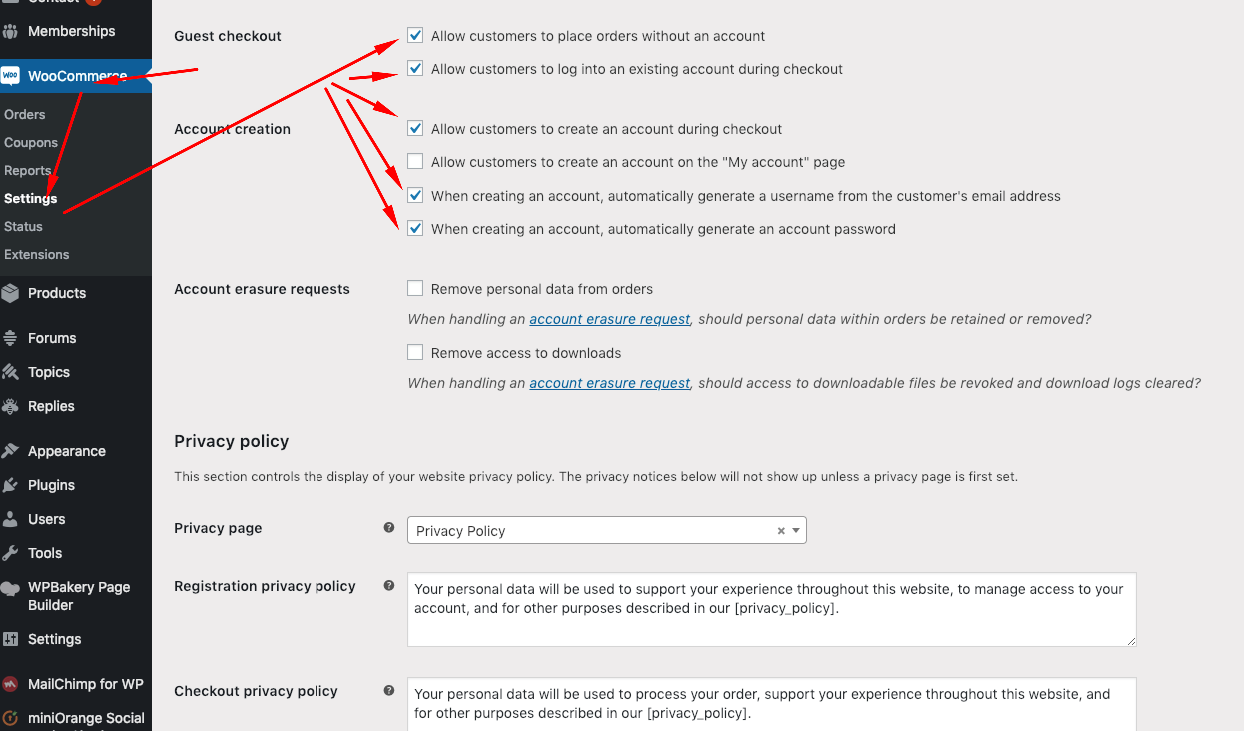
3 – 擴展:使用 WooCommerce 安裝任何支付網關
因此,即使我們安裝 WooCommerce,我們也只會獲得 4 個新的支付網關:直接銀行轉賬、支票付款、貨到付款和 PayPal。 如果我們想安裝其他支付網關來使用信用卡支付、其他貨幣支付等怎麼辦? 為此,我們需要找到一個與 WooCommerce 一起運行的支付網關。 然後可以使用該支付網關進行LearnPress 支付。
比如我想用PayU支付,我可以在谷歌上搜索“Payu支付網關woocommerce”。 我會找到許多與 WooCommerce 一起運行的支付網關的插件。 WooCommerce 是 WordPress 的官方支付選項,因此幾乎所有銀行、支付網關公司都希望與它集成。
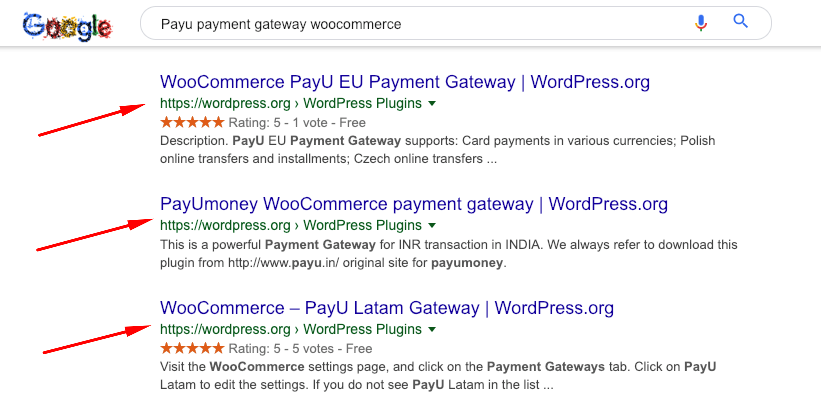
為您尋找合適的支付網關。 您還可以訪問 WordPress.org 並蒐索與 WooCommerce 集成的支付網關插件並使用它。 他們中的大多數將是免費的。 例如,在此屏幕截圖中,我可以找到 Stripe Payment gateway、Authorize.net、Voguepay 或 Eurobank 支付網關。 此外,我什至可以找到像比特幣或山寨幣這樣的加密貨幣支付網關。
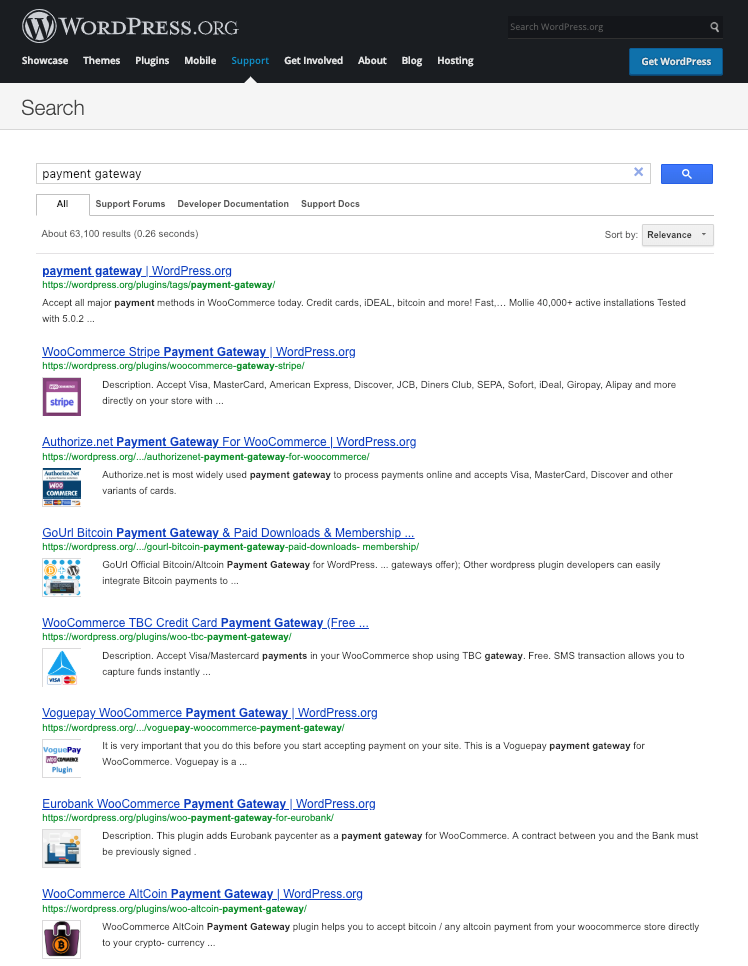
4 – 沒有 WooCommerce 的付款
WooCommerce 是在 WordPress 中進行支付的通用選項。 但是,由於某些原因,有些人可能不想使用它來實施。 無論是因為安全、與當前系統的衝突、速度,還是僅僅是個人喜好,我們都理解。 出於這個原因,我們為 LearnPress 開發了一些其他支付網關集成插件,任何人都可以在不安裝 WooCommerce 的情況下使用它們。 他們是:
- 2LearnPress 的結賬插件
- LearnPress 的 Authorize.net 插件
- LearnPress – 離線支付
- LearnPress 的 Stripe 插件
如果您使用我們的高級 LearnPress 主題,也可以使用這些附加組件,並且可以在主題 > 插件中找到這些附加組件,就像您如何獲得 WooCommerce 附加組件一樣。 否則,您將需要單擊每個附加組件的鏈接以查看其信息併購買。
5 – 設置會員/訂閱
因為 LearnPress 是一個完整的學習管理系統。 它還使您能夠通過與名為付費會員專業版的會員插件集成,向您的網站添加會員計劃/每月付款/訂閱功能。 付費會員專業版(此插件的名稱中包含“付費”和“專業”一詞,不要與其版本混淆)是 WordPress 最受歡迎的會員插件之一,有超過一百萬的網站正確使用它現在。 它有免費版和付費版。 讓您的網站作為訂閱服務工作和運行。 我們只需要插件的免費版本。 但是,免費版本的名稱仍然是“付費會員專業版”,因為該插件的作者打算在插件標題中使用“付費”和“專業版”兩個詞。
要了解如何完全集成 LearnPress 和付費會員專業附加組件以創建課程訂閱,請參閱本文:在 LearnPress 中為您的教育 WordPress 網站添加會員計劃
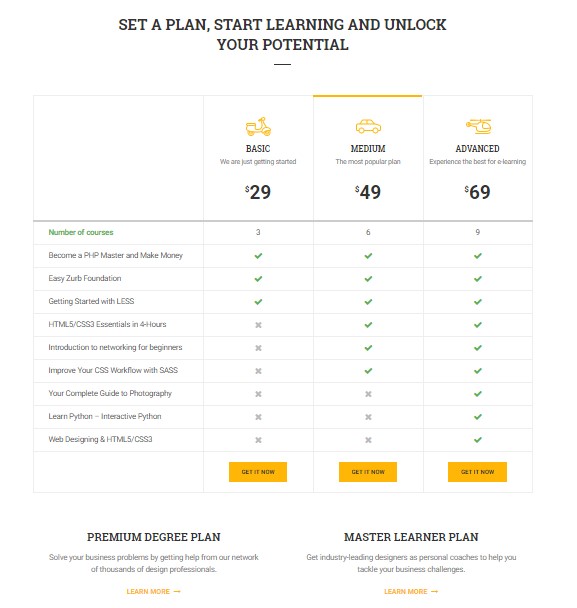
結論
總之,您第一次安裝主題並設置付款時可能會感到困惑。 但是,一旦您開始查看這篇文章,就會深入了解 LMS 的本質。 你會意識到這並不難。 您正在建立一個完整的在線學校,因此可能需要一些時間來學習如何使用該系統。 LearnPress 是一個強大而靈活的系統。 它能夠連接許多支付網關並處理多種類型的支付,這證明了這一點。 LearnPress LMS 是一個開放的項目,隨著時間的推移不斷更新和改進。 因此,如果您需要幫助,請前往我們的論壇支持並創建一個支持主題,我們的支持者總是願意為您提供幫助。
閱讀更多如何選擇 2020 年最佳 WordPress 託管服務提供商
